翻訳は機械翻訳により提供されています。提供された翻訳内容と英語版の間で齟齬、不一致または矛盾がある場合、英語版が優先します。
Citrix クラウドデスクトップの Amazon Connect オーディオを最適化する
Amazon Connect を使用すると、エージェントが Citrix Virtual Desktop Infrastructure (VDI) 環境を使用している場合に、高品質の音声エクスペリエンスを簡単に配信できます。エージェントは、Citrix Workspaces などの Citrix リモートデスクトップアプリケーションを活用して、オーディオ処理をエージェントのローカルデバイスにオフロードし、オーディオを Amazon Connect に自動的にリダイレクトできるため、困難なネットワークよりもオーディオ品質が向上します。
開始するには、Amazon Connect オープンソースライブラリ
システム要件
このセクションでは、Amazon Connect SDKで Citrix Unified Communications を使用するためのシステム要件について説明します。
-
Citrix Workspace アプリケーションのバージョン
Citrix Workspace アプリケーションのバージョンは 21.9.x.x 以降である必要があります。
-
Citrix サーバーのバージョン
Citrix VDA (仮想配信エージェント) のバージョンは 2109 以降である必要があります。
-
Citrix サーバーの設定
Citrix UC SDKはデフォルトでは の使用をサポートしていません。システムの管理者は次のように許可リストレジストリエントリを追加する必要があります。
-
キーのパス:
Computer\HKEY_LOCAL_MACHINE\SOFTWARE\WOW6432Node\Citrix\WebSocketService -
キー名:
ProcessWhitelist -
キーのタイプ:
REG_MULTI_SZ -
キーバリュー:
-
Chrome.exe -
msedge.exe
-
レジストリの設定が正常に完了したら、タスクマネージャーを使用して
CitrixHdxWebSocketServiceを再起動し、セットアップを完了します。
-
-
ネットワークとファイアウォールの設定
-
Citrix サーバーの設定
管理者は、次の図で説明されているドメインへの Amazon Connect TCP/443 トラフィックへの Citrix サーバーによるアクセスを許可する必要があります。詳細については、「Amazon Connect Contact Control Panel (CCP) を使用するようにネットワークを設定する」を参照してください。
-
エージェントマシンの設定
このソリューションには、エージェントのシンクライアントと Amazon Connect 間のメディア接続が必要です。エージェントのマシンと Amazon Connect の Softphone Media UDP Port 3478 間のトラフィックを許可するには、「」を参照してくださいAmazon Connect Contact Control Panel (CCP) を使用するようにネットワークを設定する。
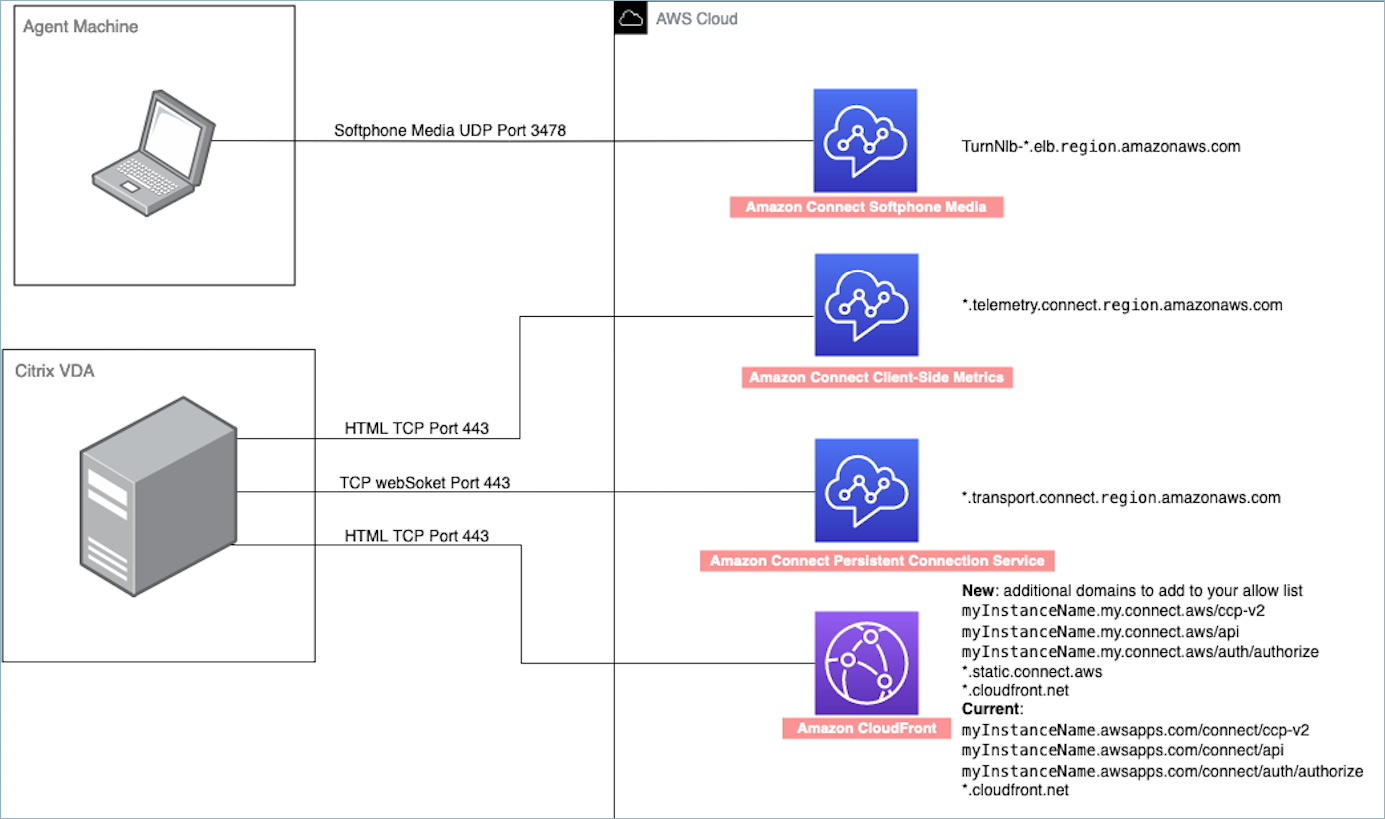
-
-
サポートされていないCCPデプロイ
-
ネイティブ CCP
-
通話中のシンクライアントと Amazon Connect 間のメディアフローを確認する
-
タスクマネージャー (Windows) を使用して確認する
エージェントのシンクライアントで Task Manager を起動し、HDXサービスが実行されているかどうかを確認します。実行中の場合は、メディアが想定どおりにリダイレクトされていることを意味します。
